Mac下载MySQL
MySQL官网链接MySQL
当进入到官网后下滑到community社区,进行下载
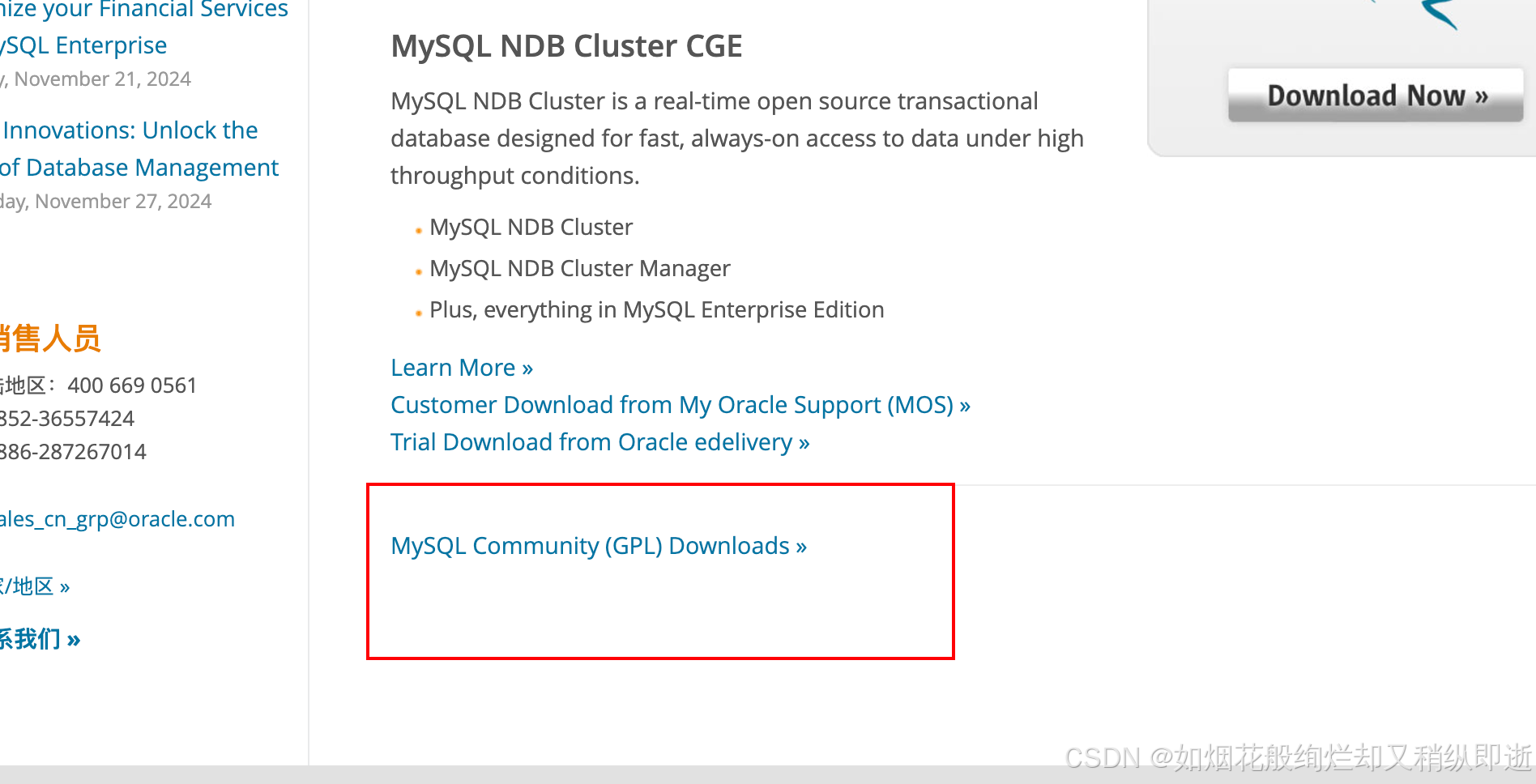
然后选择community sever下载
这里就是要下载的界面,如果需要下载之前版本的话可以点击archives,
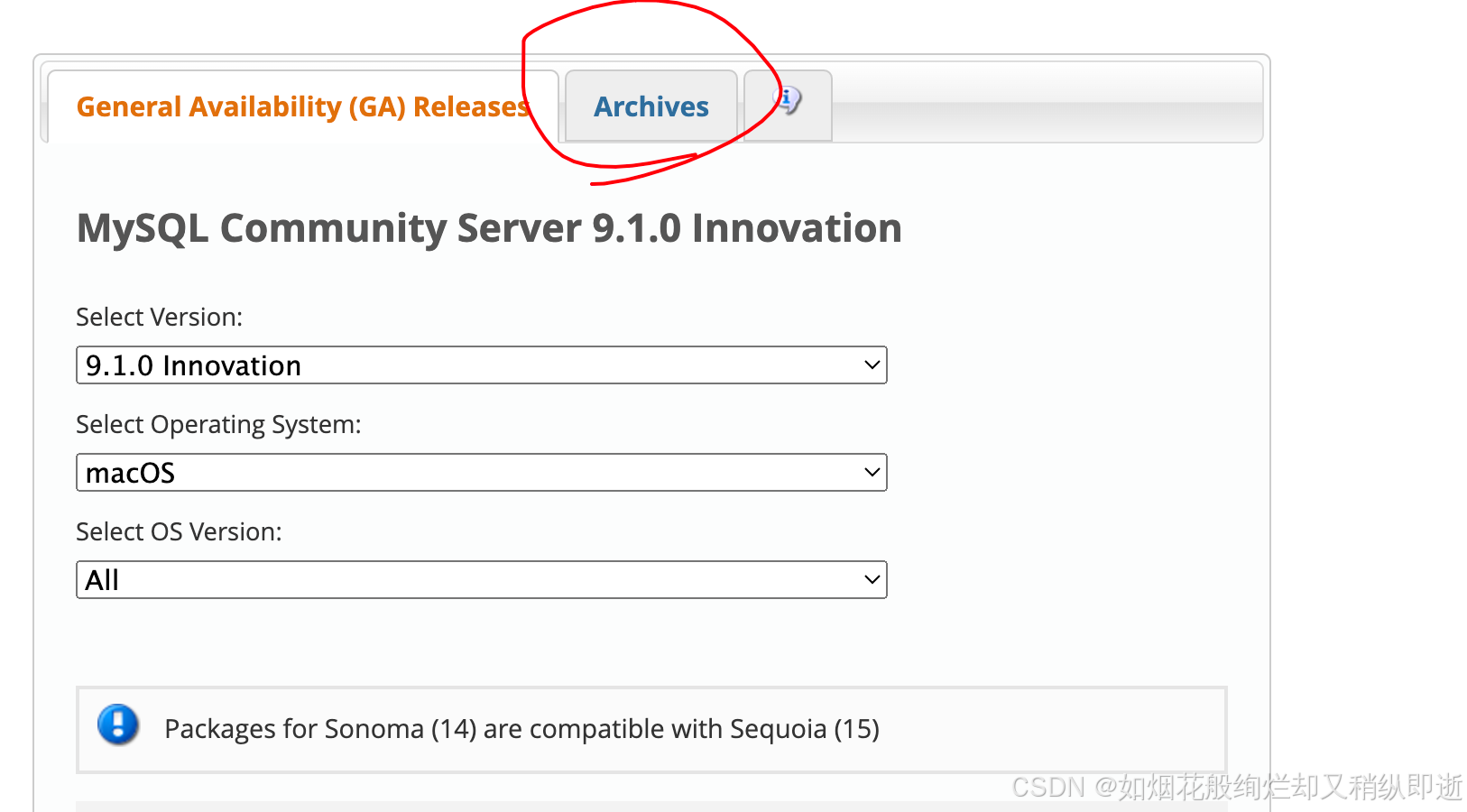
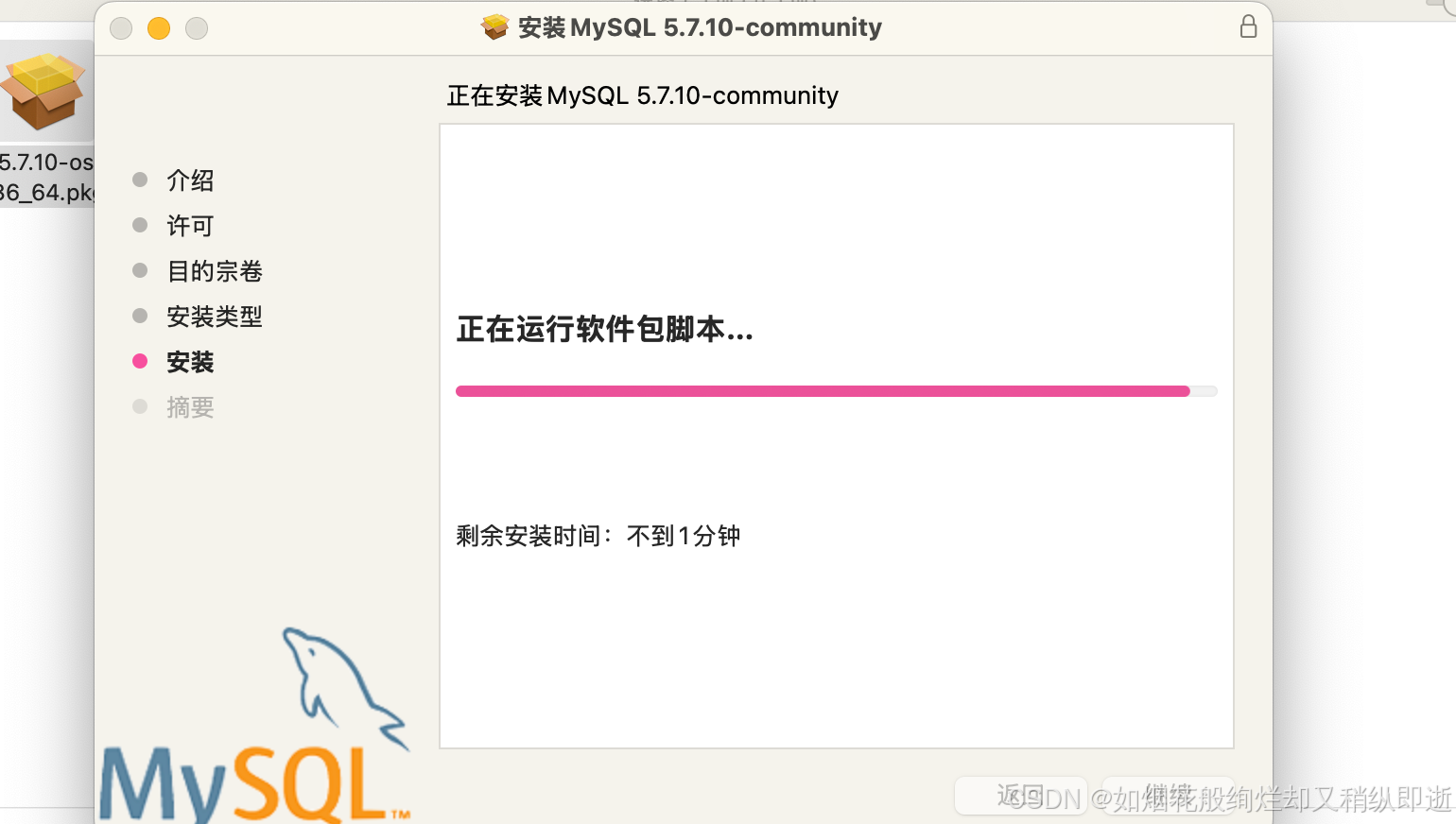
可能会因为这是外网原因,有时候下载会很慢,但是多下载几次一定会下载来的,然后我们就一直点安装,**这里注意在安装后会跳出来一个窗口,这里面有你的初始密码,**这里我们跳过安装步骤。如果是没有保存初始密码后,无法配置好MySQL
MySQL密码修改步骤

首先停止MysSQL的服务使用(出现红色的stopped)
或者
sudo /usr/local/mysql/support-files/mysql.server stop//停止
sudo /usr/local/mysql/support-files/mysql.server start //开始
//默认路径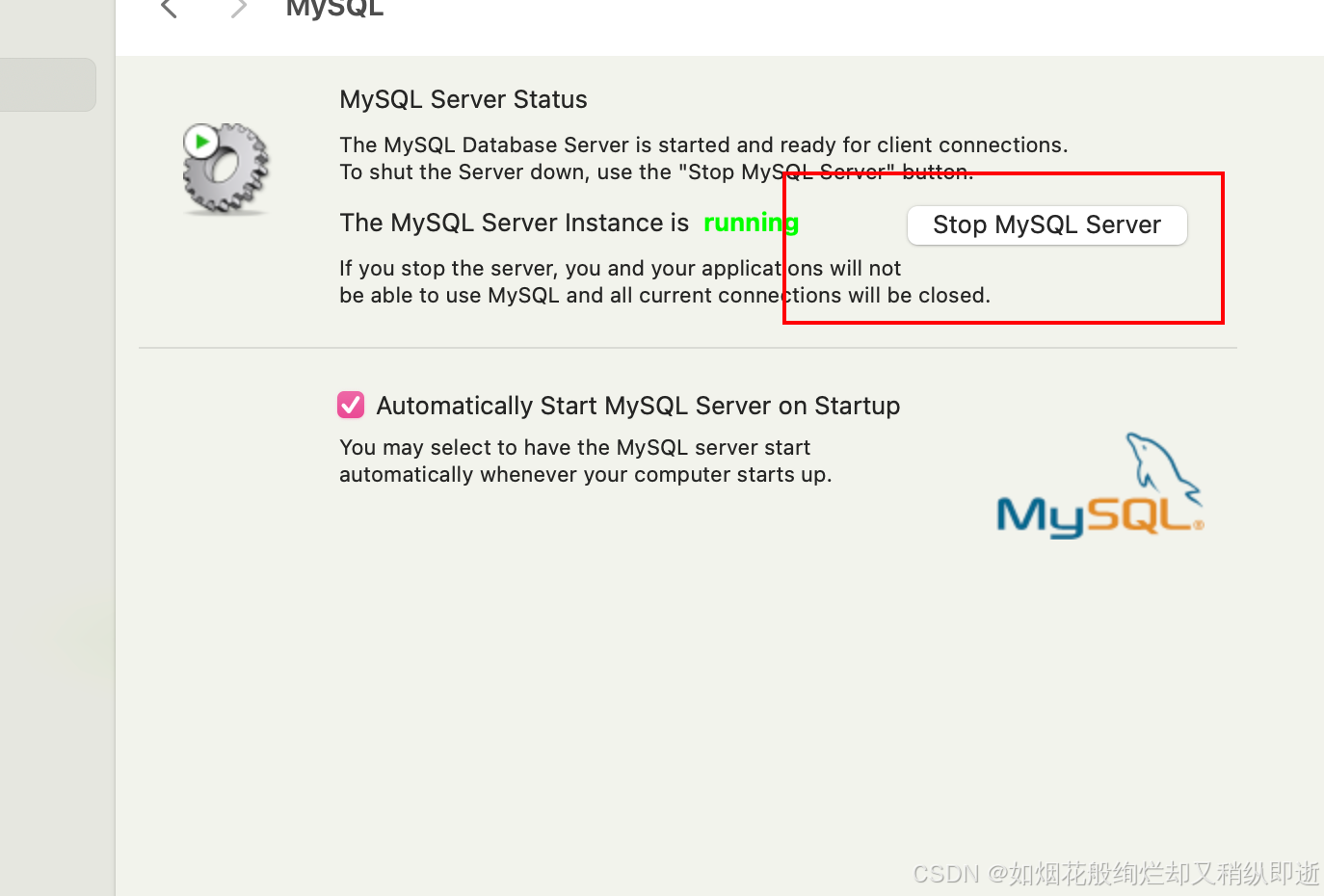
启动MySQL服务 命令
sudo /usr/local/MySQL/support-files/mysql.server start
停止MySQL服务
sudo /usr/local/mysql/support-files/mysql.server stop
重启MySQL服务
sudo /usr/local/mysql/support-files/mysql.server restart然后我们打开终端输入指令1进入到bin目录
cd /usr/local/mysql/bin/登陆mac管理员身份的权限
sudo su 然后再次输入指令2(进入安全模式)
./mysqld_safe --skip-grant-tables &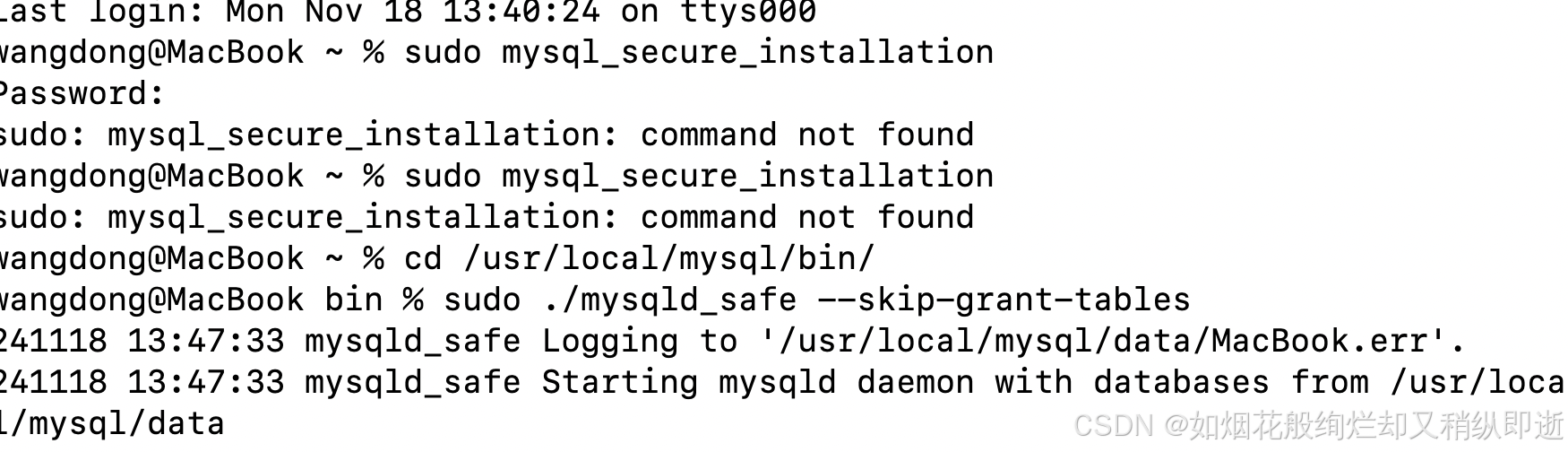
输入指令3
./mysql如果进入的mysql后的状态命令为msql>
//在mysql>中输入当前命令
FLUSH PRIVILEGES;然后设置自己的密码我设置的为1234
//' '为你设置的密码
ALTER USER 'root'@'localhost' IDENTIFIED BY '12345678';登陆MySQL
PATH="$PATH":/usr/local/mysql/bin
mysql -u root -p
show databases;这样我们就可以配置好Mysql程序
出现Welcome to theMySQL登陆成功!!!
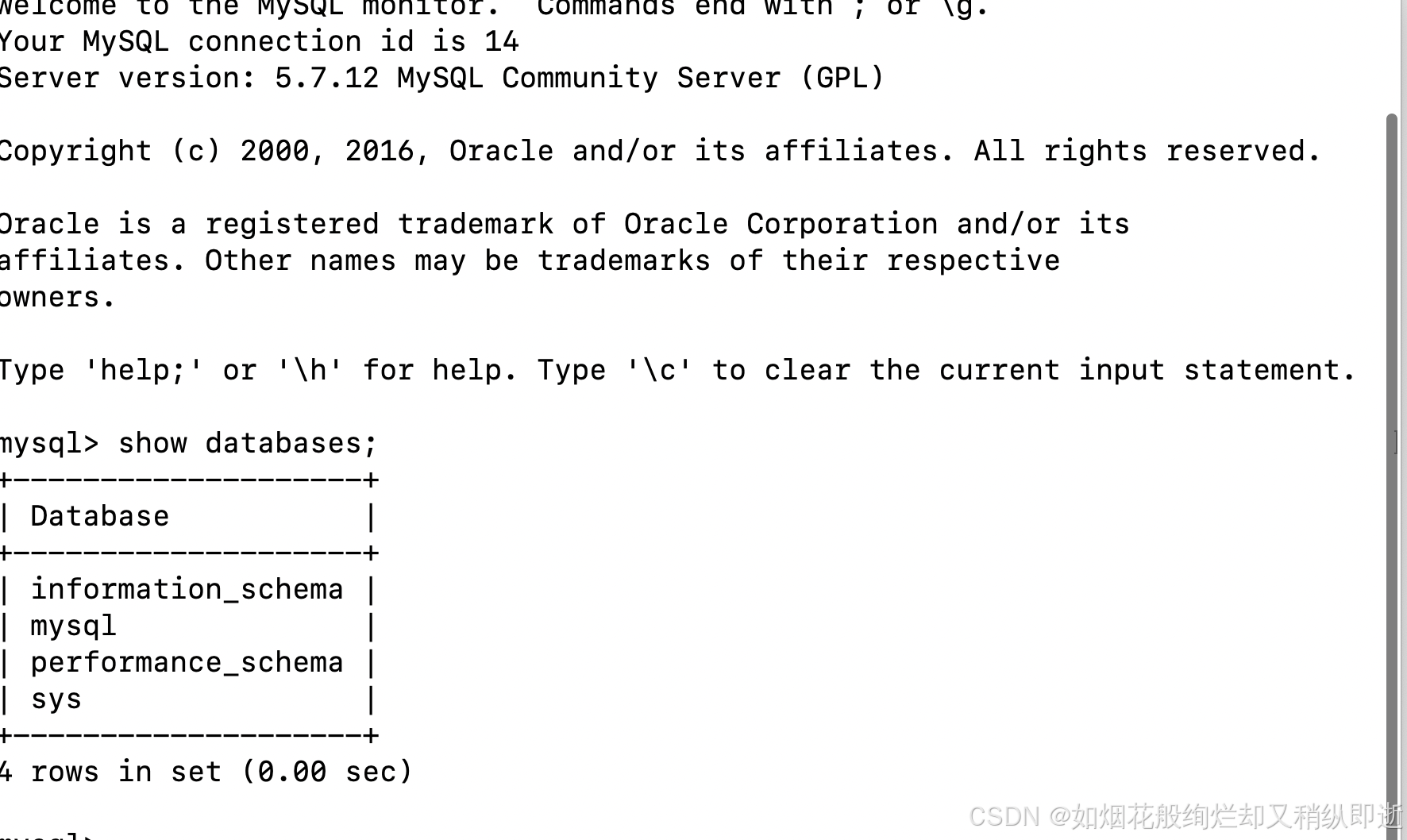
如果是出现一些问题,可能是之前下载的MySQL文件还有残留,可以看一下这个博客MySQL彻底卸载指南